Olympus FE-360 Bruksanvisning
Olympus
Digitalkamera
FE-360
Läs nedan 📖 manual på svenska för Olympus FE-360 (64 sidor) i kategorin Digitalkamera. Denna guide var användbar för 21 personer och betygsatt med 4.5 stjärnor i genomsnitt av 2 användare
Sida 1/64

DIGITALE CAMERA
Handleiding
NL
•
WdankenuvoordeaanschafvandezedigitaleOlympus-camera.
Leesvoordatuuwnieuwecameragaatgebruikendezehandleiding
aandachtigdooromuvanoptimaleprestatiesenvaneenlange
gebruiksduurvandecamerateverzekeren.Bewaardezehandleiding
opeenveiligeplaatszodatuhemooklaternogeenskuntraadplegen.
• Voordatubelangrkeopnamengaatmaken,doetuergoedaaneerst
enkeleproefopnamentemakenteneindeumetuwcameravertrouwd
temaken.
• Inhetbelangvanvoortdurendeverbeteringenvanhetproductbehoudt
Olympuszichhetrechtvoordeindezehandleidinggepubliceerde
informatiebtewerkenofaantepassen.
• Deafbeeldingenvanhetschermendecamerazntdensde
ontwikkelingvanhettoestelvervaardigdenkunnenopkleinepunten
afwkenvanhettoesteldatuinhandenhebt.Tenzandersvermeld
geldtdeuitlegbdezeillustratiesvoordeFE-360/X-875/C-570.

2
NL
Stap4
Stap1
Stap3
Stap
2
Gebruik van de camera
“Driesoorteninstellingen“(blz. 3)
Printen
“Directprinten(PictBridge)“(blz. 34)
“Printreserveringen(DPOF)“(blz. 37)
Fotograferen en beelden weergeven
“Fotograferen,weergevenenwissen“(blz. 14)
De camera gereedmaken
“Decameragereedmaken“(blz. 10)
Namen van onderdelen ........................ 6
De camera gereedmaken
.................. 10
Fotograferen, weergeven
en wissen............................................. 14
Fotostanden gebruiken
...................... 17
Fotofuncties gebruiken
...................... 19
Weergavefuncties gebruiken
............. 22
Menu's voor fotofuncties
................... 24
Menu's voor weergave-, bewerkings-
en printfuncties .................................. 28
Menu's voor andere camera-
instellingen .......................................... 31
Printen
................................................. 34
OLYMPUS Master 2 gebruiken
.......... 39
Handige tips
........................................ 41
Appendix
.............................................. 45
Index
.................................................... 56
Inhoud

3
NL
Dit voorbeeld beschrij ft het gebruik van de menu's om
de functie [POWER SAVE] in te stellen.
xSETUP(topmenuindestandFotograferen/Weergave)
POWERSAVE(Submenu1)ON(Submenu2)
1 Drukopdeknopm.
Drukopdeknop
momterug
tekerennaarhet
vorigescherm
vanuitgelkwelke
stapnastap2.
2 Gebruikklmnomhet
gewenstemenuteselecteren,
endrukopdeknopB.
AlsudeknopE
indrukteningedrukt
houdt,verschnt
eentoelichting
(menugids)vande
geselecteerdeoptie.
mknop Pendelknop
B-knop
Gebruikteknoppen
3 Gebruikklomhetgewenste
submenu1teselecterenendruk
opdeknopB.
Omsnelnaarhetgewenstesubmenu
tegaan,druktuopmomdepaginatab
temarkeren,engebruikdankl
omvanpaginatewisselen.Drukopn
omterugtekerennaarhetsubmenu.
Sommigemenu'somvattensubmenu's
dieverschnendooropdeknopB
tedrukken.
4 Gebruikklomhetsubmenu2
teselecterenendrukopdeknopB.
Alsueeninstellingheeftuitgevoerd,•
verschnthetvorigeschermopnieuw.
Erzneventueel
nogandere
bewerkingen
mogelk.
“Menu Settings“
(blz. 24 tot 33)
5 Drukopdeknopmom
deinstellingtevoltooien.
Drie soorten instellingen
E-knop
Gebruik van het menu
Diversecamera-instellingenkunnenworden
opgeroepenmetdemenu's,zoalsfunctiestdens
hetfotograferenenweergeven,dedatum/tden
deschermweergave.
Bepaaldemenu'sznnietbeschikbaar,afhankelk
vanandereinstellingenofdestandf(blz. 17).
Lees “Menu-instellingen“ (blz. 24 tot 33) terwij l u deze pagina bekij kt.
1
2
3
POWER SAVE
SETUP
ON
NTSCVIDEO OUT
MENU
EXIT SET
OK
Paginatab Submenu2
1
2
3
POWER SAVE
SETUP
OFF
NTSCVIDEO OUT
MENU
EXIT SET
OK
1
2
3
POWER SAVE
OFF
OFF
SETUP
AUTO
o
AUTOVIDEO OUT
MENU
SET
OK
BACK
POWER SAVE
OFF
ON
Submenu1
BACKUP
NO
1
2
3
SETUP
SET
OK
ENGLISH
PIXEL MAPPING
MEMORY FORMAT
MENU
EXIT
MENU
EXIT SET
OK
SCENEP/AUTO
CAMERA
MENU
SILENT
MODE
IMAGE
QUALITY
RESET SETUP
DIS MODE
Hoofdmenustand
Fotograferen

4
NL
Het menu FUNC gebruiken (blz. 21)
VaakgebruiktefunctiesinhetmenuFotograferenkunnensneller
wordeningesteldmethetmenuFUNC.
Directe knoppen gebruiken (blz. 19 tot 23)
Vaakgebruiktefotofunctieskunnenwordenopgeroepenmet
dedirecteknoppen.
B-knop(blz. 21)
Pendelknop
B-knop
Gebruikteknoppen
Ontspanknop(blz. 14)
n/ K-knop(fotograferen)(blz. 14)
q-knop(weergave)(blz. 15)
Zoomknoppen(blz. 19)
F-knop(belichtingscorrectie)(blz. 19)
&-knop(macro)(blz. 20)
#-knop(itser)(blz. 19)
Y-knop(zelfontspanner)(blz. 20)
g/ E-knop(wzigeninformatiedisplay/
menugids)(blz. 21, 22 / blz. 17)
knop(EASYPRINT)(blz. 36)
/ S-knop(tegenlichtverbeteren/wissen)
(blz. 20 / blz. 16)

5
NL
RESET CAMERA
MENU
SILENT
MODE
MENU
EXIT SET
OK
IMAGE
QUALITY
SETUP
DIS MODE
SCENE
P/AUTO
4
1
2
3 8
7
5
6
Menu-index
Menu's voor weergave-, bewerkings- en printfuncties
1ySLIDESHOW.............blz.28
2fMYFAVORITE............blz.28
3EDIT
Q(Formaat
wzigen)................blz.28
P(Uitsnede)...........blz.28
4qPLAYBACKMENU
0(Beveiligen)........blz.29
y(Draaien)..............blz.29
R(Geluidtoevoegen
aanstilstaande
beelden)................blz.29
5DERASE.......................blz.29
6jSILENTMODE...........blz.33
7xSETUP*
*Zoalsb“Menuvoor
fotofuncties“
8<PRINTORDER...........blz.37
MENU
EXIT SET
OK
ERASE
EDIT
PLAYBACK
MENU
SILENT
MODE
MY
FAVORITE
SLIDE-
SHOW
PRINT
ORDER
SETUP
1
2
3
4
5
6
7
8
HoofdmenustandWeergeven
1DIMAGEQUALITY.......blz.24
2KCAMERAMENU
WB............................blz.25
ISO............................blz.25
R(Stilstaandebeelden/
videobeelden)........blz.25
PANORAMA..............blz.26
FACEDETECT..........blz.26
3 Mf........................blz.27
4RESET.......................blz.27
5CP/AUTO....................blz.26
6jSILENTMODE...........blz.33
7 xSETUP
MEMORYFORMAT/
FORMAT................blz.31
BACKUP...................blz.31
W(Taal)...............blz.31
PIXELMAPPING......blz.31
Kn/q.................blz.31
SAVESETTINGS......blz.32
MENUCOLOR.........blz.32
BEEP........................blz.32
s(Monitor)............blz.32
X(Datum/td).......blz.32
VIDEOOUT...............blz.33
POWERSAVE...........blz.33
8hDISMODE...............blz.27
IndestandWeergevenkunnendeinstellingenwordengewzigd.
HoofdmenustandFotograferen
IndestandFotograferenkunnendeinstellingen
wordengewzigd.
Menu's voor fotofuncties

6
NL
Namen van onderdelen
1 Oogjevoorderiem......................blz.10
2 Multiconnector.................blz.33,34,39
3 Batter/klepjevanhetkaartje......blz.11
4 Zelfontspanner-LED.....................blz.20
Camera
1
3
2
6
7
5
4
8
5 Flitser............................................blz.19
6 Lens........................................blz.45,53
7 Microfoon...............................blz.25,29
8 Statiefaansluiting..........................blz.50

7
NL
1
3
2
4
6
7
5
10
11
9
8
12
1o-knop...............................blz.13
2 n/K-knop(fotograferen)..........blz.14
3 Indicatie-LEDDataverkeer...........blz.46
4 q-knop(weergave)....................blz.15
5 Monitor...................................blz.14,41
6 m-knop....................................blz.3
7 /Sknop
(tegenlichtverbeteren/
wissen)................ blz.20/blz.16,23,29
8 Ontspanknop...............................blz.14
9 Zoomknoppen..............................blz.19
10 g/E-knop
(wzigeninformatiedisplay/
menugids).................. blz.21,22/blz.17
11 B-knop..........................................blz.3
12 Pendelknop....................................blz.3
F/-knop
(belichtingscorrectie/
printen)................ blz.19/blz.34,36
&-knop(macro)....................blz.20
Y-knop(zelfontspanner).......blz.20
#-knop(itser)......................blz.19

8
NL
+2.0 1/30 F3.1
P
4
IN
ISO
400
N
ORM
1
7
9
8
11131415 1012
19
18
17
16
2 4 63
+2.0
IN
00:34
QVGA
15
1
9
8
11 101215
19
17
16
2 4 63
8
M
AFL
5
Monitor
Scherm stand Fotograferen
Stilstaandbeeld Videobeelden
1 StandFotograferen......................blz.14
2 Flitserfunctie.................................blz.19
3 Stillefunctie..................................blz.33
4 Macro/supermacro......................blz.20
5 AF-vergrendeling..........................blz.17
6 Battercontrole.............................blz.10
7 Flitserstandby/
waarschuwingcameratrilling/
opladenitser.........................blz.19,41
8 Autofocusteken............................blz.14
9 Geluidopnemen...........................blz.25
10 Aantalstilstaandebeelden
datkanwordenopgeslagen/
resterendeopnametd.... blz.14/blz.18
11 Actueelgeheugen........................blz.47
12 Zelfontspanner.............................blz.20
13 Diafragmawaarde.........................blz.14
14 Sluitertd......................................blz.14
15 Belichtingscorrectie.....................blz.19
16 Compressie/
beeldherhalingsfactor..................blz.24
17 Resolutie......................................blz.24
18 ISO...............................................blz.25
19 Witbalans.....................................blz.25
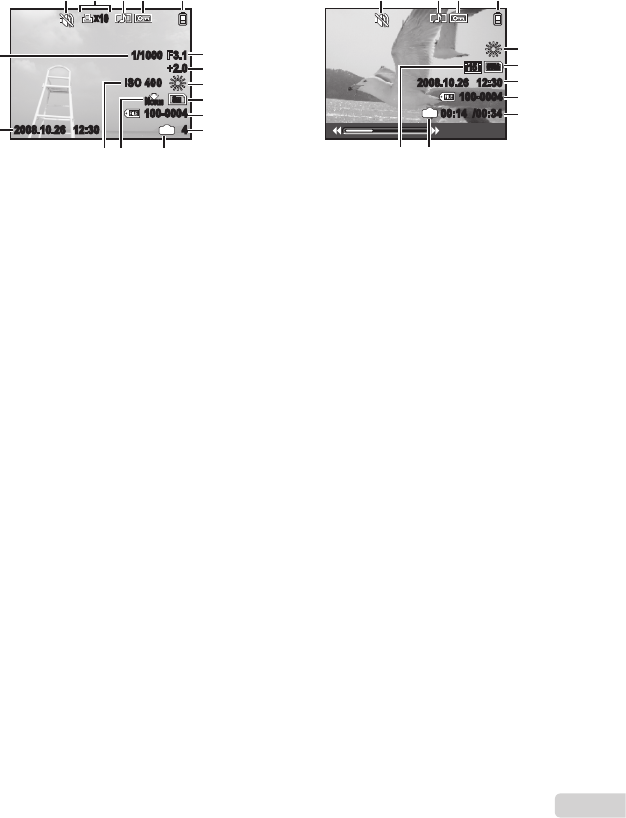
9
NL
Scherm stand Weergave
Stilstaandbeeld Videobeelden
1 Stillefunctie..................................blz.33
2 Printreserveringen/
aantalprints.................... blz.37/blz.36
3 Geluidtoevoegen.........................blz.29
4 Beveiligen.....................................blz.29
5 Battercontrole.............................blz.10
6 Diafragmawaarde.........................blz.14
7 Belichtingscorrectie.....................blz.19
8 Witbalans.....................................blz.25
9 Resolutie......................................blz.24
10 Bestandsnummer................................. -
11 Beeldnummerverstrekentd/
totaleopnametd...................blz.15,16
12 Actueelgeheugen........................blz.47
13 Compressie/
beeldherhalingsfactor..................blz.24
14 ISO...............................................blz.25
15 Datumentd................................blz.13
16 Sluitertd......................................blz.14
8
M
2008.10.26 12:30 4
+2.0
F3.1
10
IN
x
100-0004
N
ORM
1/1000
ISO 4
00
2
9
10
8
6
7
11
34 51
15
16
121314
2008.10.26 12:30
100-0004
00:14
/
00:34
IN
QVGA
15
10
15
8
9
11
34 51
1213

10
NL
Batterij laden
Bleveringisdebattergedeeltelk
opgeladen.Voorudecameragebruikt,dient
udebatteropteladentotdeindicatorvoor
delaadtoestanduitgaat(ongeveer5uur).
Voormeerinformatieoverdebatteren
delader,zie“Batterij en lader“(blz. 45).
Wanneer moeten de batterij en worden
opgeladen
Laaddebatteropalsdevolgende
foutmeldingverschnt.
De camera gereedmaken
Inhoud van de doos controleren
Digitalecamera Camerariem
LI-42Blithium-
ionbatter
LI-40Cbatterlader
USB-kabeltje AV-kabeltje
OLYMPUSMaster2
CD-ROM
microSD-koppeling
Anderenietafgebeeldeaccessoires:Handleiding
(dezehandleiding),garantiekaart.
Deinhoudkanvariërennaarplaatsvanaankoop.
Camerariem bevestigen
Trekdecamerariemzostrakdatdezeniet
loskanraken.
BATTERYEMPTY
Rechterbovenhoek
monitor
Foutmelding
Knippertrood
Stopcontact
Lichtnetkabeltje
Lithium-ionbatter
Batterlader
Indicatorvoorlaadtoestand
Aan:ladenbezig
Uit:geladen
1
2
3
q

11
NL
3
Steekhetkaartjerechtindekaartsleuf
totdathetopznplaatsvastklikt.
Raakdecontactpuntennietdirectaan.
Metdezecamerakandegebruikerfoto's
makenmetbehulpvanhetinternegeheugen,
zelfsalsergeenxD-PictureCard(afzonderlk
verkocht)indecamerageplaatstis.“Gebruik
van een xD-Picture Card“ (blz. 46)
“Aantal foto's dat kan worden opgeslagen
(stilstaande beelden) / opnametijd
(videobeelden) in het interne geheugen
en op de xD-Picture Card“ (blz. 47)
xD-Picture Card verwijderen
Duwhetkaartjeintotueenklikhoort,waarna
hetkaartjeeenstukjeuitspringt,zodatuhet
kaartjekuntvastnemenenuittrekken.
De batterij en de xD-Picture
Card™ (afzonderlijk verkocht)
in de camera plaatsen
SteeknietsandersdaneenxD-PictureCard
ofdemicroSD-koppelingindecamera.
Plaatsdebatterdoordemetq
gemarkeerdezdeeerstteplaatsen,
waarbdemerktekensBnaarhet
vergrendelknopjevandebattergerichtzn.
Beschadigingenaandebuitenzdevan
debatter(krassen,enz.)kunnenwarmte
ofeenontplofngveroorzaken.
Schuifhetvergrendelknopjevoordebatter
inderichtingvandeplomdebatter
teplaatsen.
Schuifhetvergrendelknopjevoordebatter
inderichtingvandeplomdebatterte
ontgrendelen,enhaaldebattereruit.
1 2
41
2
Inkeping
Contactvlak
3
Vergrendelknopjevoorbatter
2
Klepjevanhet
battercom-
partiment/
hetkaartje
1
2
1

12
NL
Het microSD-kaartje /
microSDHC-kaartje gebruiken
(afzonderlij k verkocht)
MetdezecamerakuntuookeenmicroSD-kaartje
ofmicroSDHC-kaartje(hiernagezamenlk
microSD-kaartjegenoemd)gebruikenmet
behulpvandemicroSD-koppeling.
“De microSD-koppeling gebruiken“ (blz. 48)
1 Steek het microSD-kaartje in de
microSD-koppeling.
2 Steek de microSD-koppeling in de
camera.
Het microSD-kaartje verwij deren
TrekhetmicroSD-kaartjerechtuit.
RaakhetcontactvlakvandemicroSD-
koppelingen/ofvanhetmicroSD-kaartje
nietaan.
Pendelknop en
bedieningsaanwij zing
Desymbolen, diein
verschillendeinstelschermenenschermenvoor
deweergavevanvideobeeldenverschnen,geven
aandatdependelknopkanwordengebruikt.
Debedieningsaanwzingenonderaanhet
schermgevenaandatdeknopm,de
knopB,dezoomknoppenofdeknopS
kunnenwordengebruikt.
Bedieningsaanwzingen
1
4
2
5
3
6
IN
OK
MENU
BACK GO
SEL. IMAGE
T
WSET
OK
MENU
EXIT SET
OK
SCENEP/AUTO
CAMERA
MENU
SILENT
MODE
IMAGE
QUALITY
RESET SETUP
DIS MODE
Pendelknop
2008.10.26 12:30
100-0004
00:14
/
00:34
IN
/
2008 08 26 12 30
OK
X
Y M D
TIME
MENU
CANCEL SET
Y M D
0.0 +0.3
+0.7 +1.0
EXPOSURE COMP.
Inkeping
Contactvlak
Steekhetkaartje
vollediginde
koppeling.

13
NL
Datum en tij d instellen
Dedatumentddieuhierinstelt,wordt
gebruiktvoorbestandsnamen,omdedatum
aftedrukkenenanderetoepassingen.
1 Druk op de o-knop om
de camera in te schakelen.
Alsdedatumendetdnietingesteldzn,verschnt•
hetinstelschermvoordedatumendetd.
2 Gebruik kl om het jaar te
selecteren bij [Y].
3 Druk op n om de instelling voor [Y]
op te slaan.
4 Zoals in stappen 2 en 3 gebruikt
u klmn en de knop B om [M]
(maand), [D] (dag), [TIME] (uren
en minuten) en [Y / M / D] (volgorde
datum) in te stellen.
Vooreenmeernauwkeurigeinstelling,
druktuopdeknopBalshettdsignaal
00secondenaangeeft.
Alsudedatumendetdwensttewzigen,
pastudeinstellingaanvanuithetmenu.
[X] (Datum / tij d) (blz. 37)
Taal op de displays veranderen
Detaalvoorhetmenuendefoutmeldingen
opdemonitorkuntuinstellen.
1 Druk op de knop m en druk
op klmn om [x SETUP]
te selecteren.
2 Druk op de knop B.
3 Gebruik kl om [W] te
selecteren en druk op de knop B.
4 Gebruik klmn om uw taal te
selecteren en druk op de knop B.
5 Druk op de knop m.
ENGLISH
FRANCAIS
DEUTSCH
ESPAÑOL
ITALIANO
MENU
BACK SET
OK
1
2
3
BACKUP
NO
SETUP
ENGLISH
PIXEL MAPPING
MEMORY FORMAT
MENU
EXIT SET
OK
RESET CAMERA
MENU
SILENT
MODE
MENU
EXIT SET
OK
IMAGE
QUALITY
SETUP
SCENEP/AUTO DIS MODE
2008 10
-- -- --
X
Y M
Y M D
D TIME
MENU
CANCEL
2008
-- -- -- --
X
Y M
Y M D
D TIME
MENU
CANCEL
X
Y M
Y M D
D TIME
---- -- -- -- --
MENU
CANCEL
Instelschermdatumentd

14
NL
Fotograferen, weergeven en wissen
2 Houd de camera goed vast
en kadreer de foto.
3 Druk de ontspanknop half in om
scherp te stellen op het onderwerp.
Alsdecamerazichscherpsteltophetonderwerp,•
wordtdebelichtingvastgehouden(sluitertden
diafragmawaardewordenweergegeven)enhet
autofocustekenwordtgroen.
Decamerakannietscherpstellenals•
hetautofocustekenroodknippert.
Probeeropnieuwscherptestellen.
“Scherpstellen“ (blz. 43)
Fotograferen met automatische
instellingen (stand
h
)
Ditiseenvolautomatischefunctiewaarmee
degebruikerfoto'skannemendoorgewoon
deontspanknopintedrukkenzonderhetmenu
tegebruikenomgedetailleerdeinstellingenuit
tevoeren.
1 Druk op de o-knop om
de camera in te schakelen.
Alsdestandniethis,wzigt
udestandalsvolgt:
1DrukopdeknopB.
2Gebruikklomdeweergavevande
huidigestandFotograferenteselecteren
engebruikmnomhteselecteren.
3DrukopdeknopB.
Autofocusteken
Halfindrukken
Sluitertd
Diafragmawaarde
1/400 F3.1
AUTO
Horizontalestand
Verticalestand
Monitor
1/400 F3.5
AUTO
8
M
PROGRAM AUTO
ISO
AUTO
WB
AUTO
N
ORM
AUTO
P
Weergavehuidige
standFotograferen
Monitor
(schermstandstandby)
Aantalstilstaandebeeldendat
kanwordenopgeslagen(blz. 47)
hmodusindicator
8
M
4
IN
AUTO
N
ORM

15
NL
4 Om de foto te maken drukt u de
ontspanknop voorzichtig volledig
in zonder de camera te bewegen.
Foto's bekij ken tij dens fotograferen
Dooropdeknopqtedrukken,kunt
ubeeldenweergeven.Omterugtekerennaar
destandfotograferen,druktuopdeknop
A/ Kofdruktudeontspanknophalfin.
Videobeelden maken
“Videobeelden maken (stand A)“ (blz. 18)
Als de opname voltooid is
Drukopdeknopoomdecamera
uitteschakelen.
Beelden bekij ken
1 Druk op de knop q.
2 Gebruik klmn om een beeld
te kiezen.
Toont10beelden
voorhethuidige
beeld
Toonthet
volgendebeeld
Toonthet
vorigebeeld
Toont10
beeldennahet
huidigebeeld
Deweergavegroottevandebeeldenkan
wordengewzigd.“Indexweergave
en close-up weergave“ (blz. 22)
Videobeelden afspelen
SelecteereenvideoendrukopdeknopB.
Hetgeluiddatwerdopgenomen
invideobeeldenkannietworden
weergegevenmetdezecamera.
Omhetgeluidtebeluisteren,dientude
cameraaantesluitenopeentelevisieofpc.
2008.10.26 12:30
100-0004
4
IN
MOVIE PLAY
OK
Videobeelden
Weergegevenbeeld
Aantalbeelden
1
IN
8
M
2008.10.26 12:30
100-0001
N
ORM
Schermvoorbeeldcontrole
1/400 F3.1
AUTO
Helemaal
indrukken

16
NL
Bedieningen tij dens het weergeven
van videobeelden.
Snel vooruit spoelen:Houdningedrukt.
Terugspoelen:Houdmingedrukt.
Pauze:DrukopdeknopB.
Eerste (laatste) beeld / beeld per beeld:
Indestandpauzedruktuopk omhet
eerstebeeldtebekken,ofdruktuopl
omhetlaatstebeeldtebekken.
Houdningedruktomeenvideoafte
spelen,enhoudmingedruktomeen
videoachterstevorenaftespelen.
DrukopdeknopBomhetafspelen
tehernemen.
Afspelen van videobeelden stoppen
Drukopdeknopm.
Beelden wissen tij dens afspelen
( één beeld wissen)
1 Druk op de knop S als het beeld
dat moet worden gewist, wordt
weergegeven.
2 Druk op k om [YES] te selecteren
en druk op de knop B.
[DERASE] (blz. 29)
ERASE
OK
IN
N O
YES
SETCANCEL
MENU
2008.10.26 12:30
100-0004
00:14
/
00:34
IN
/
Tdenspauze
Tdensafspelen
Verstrekentd/
Totaleopnametd
2008.10.26 12:30
100-0004
00:12
/
00:34
IN

17
NL
De scherpstelafstand voor
onderwaterfoto's vergrendelen
(AF-vergrendeling) (Enkel bij
de FE-360 / X-875 / C-570)
Als[kUNDERWATERWIDE1]of
[HUNDERWATERMACRO]geselecteerd
is,druktuopl.
Omteannulerendruktunogmaalsopl,
zodathetmerkteken^verdwnt.
Fotograferen met optimale
diafragmawaarde en sluitertij d
(stand
P
)
Indezestandkuntuautomatischfoto'snemen
enkuntudiverseanderefotofunctiesaanpassen,
zoalsbelichtingscorrectie,witbalansenz.
1 Druk op de knop B.
2 Gebruik kl om de weergave
van de huidige stand Fotograferen
te selecteren en gebruik mn om P
te selecteren.
De beste stand gebruiken om de
scène te fotograferen (stand
f
)
[Mf] (blz. 27)
1 Druk op de knop m.
2 Gebruik klmn om [M f]
te selecteren en druk op de knop B.
Erverschnteentoelichtingvandegeselecteerde•
standalsudeknopEingedrukthoudt.
3 Gebruik kl om de beste
opnamestand voor de scène te
selecteren en druk op de knop B.
Onderwaterfoto's nemen
(Enkel bij de FE-360 / X-875 / C-570)
Selecteer[kUNDERWATERWIDE1],
[lUNDERWATERWIDE2]*1,
[HUNDERWATERMACRO].
*1 Indestand[lUNDERWATERWIDE2]
wordtdescherpstelafstandautomatisch
vastgezetopongeveer5,0m.
Gebruikinelkgevaleenonderwatertas.
Fotostanden gebruiken
8
M
AUTO
ISO
AUTO
WB
AUTO
N
ORM
AUTO
AUTO
Weergavehuidige
standFotograferen
^merkteken
AFL
Pictogramdat
hetingestelde
motiefprogramma
aangeeft
8
M
4
IN
N
ORM
PORTRAIT
SET
OK
MENU
EXIT

18
NL
3 Druk op de knop B.
De digitale beeldstabilisatie
gebruiken (stand
h
)
Indezestandkandegebruikerde
bewegingsonscherpteverminderen
tengevolgevancameratrillingenof
bewegingenvanhetonderwerp.
1 Druk op de knop B.
2 Gebruik kl om de weergave
van de huidige stand Fotograferen
te selecteren en gebruik mn om h
te selecteren.
3 Druk op de knop B.
Dooromteschakelennaareenandere
stand,kerendemeestefunctie-instellingen
indestandhterugnaarde
standaardinstellingenvanelkestand.
Videobeelden maken (stand
n
)
1 Ga na of de modusindicator
op n staat.
Alsdemodusindicatornietopnstaat,
druktuopdeknopn/K.
2
Druk de ontspanknop half in om
scherp te stellen op het onderwerp,
en druk de ontspanknop dan volledig
in om de opname te starten.
3 Druk de ontspanknop volledig
in om de opname te stoppen.
Hetgeluidwordttegelkmet
devideobeeldenopgenomen.
Tdenshetopnemenvangeluidkanalleen
dedigitalezoomwordengebruikt.Alsu
videobeeldenmetoptischezoomwenst
optenemen,dientu[R](videobeelden)
(blz. 25)intestellenop[OFF].
Omterugtekerennaarhetmakenvan
stilstaandebeelden,druktuopdeknopn/ K.
Halfindrukken
Helemaal
indrukken
Brandtroodtdensopname
Resterendeopnametd(blz. 47)
00:34
REC
Amodusindicator
00:34
IN
QVGA
15
hmodusindicator
h
4
IN
N
ORM
8
M
8
M
AUTO
ISO
AUTO
WB
AUTO
N
ORM
AUTO
AUTO
Weergavehuidigestand
Fotograferen
Pmodusindicator
8
M
P
4
IN
N
ORM

19
NL
2
Gebruik mn om de optie te selecteren
en druk op de knop B om in te stellen.
Optie Beschrij ving
FLASHAUTO Bweiniglichtoftegenlicht
ontsteektdeitserautomatisch.
REDEYE
Inleidendeitsenworden
gebruiktomrodeogenin
uwfoto'stevoorkomen.
FILLIN Deitserontsteektaltd,
ongeachthetbeschikbarelicht.
FLASHOFF Deitserontsteektniet.
Helderheid aanpassen
( belichtingscorrectie)
Destandaardhelderheid(juistebelichting)die
doordecamerawordtingesteldopbasisvan
defotostandkanhelderderofdonkerderworden
ingesteldomeenbepaaldeffectteverkrgen.
1 Druk op de knop F.
2 Gebruik klmn om de gewenste
helderheid te selecteren, en druk op
de knop B.
Gebruik van de zoomfunctie
Metdezoomknoppenkuntuhetopnamebereik
aanpassen.
Opdegroothoekknop
(W)drukken
Opdetelezoomknop
(T)drukken
Optischezoom:3x,digitalezoom:4x
Hetgebruikvandestandh(blz. 27)
isaantebevelenalsufoto'smaakt
mettelezoom.
Hetuitzichtvandezoombalkgeeft
destatusvandedigitalezoomaan.
Digitaal
zoombereik
Alsdeoptische
endigitalezoom
wordengebruikt
Optisch
zoom-bereik
Gebruik van de fl itser
Deitserfunctieskunnenwordengekozen
overeenkomstigdelichtomstandigheden.
1 Druk op de knop #.
Fotofuncties gebruiken
Belichtingscorrectiewaarde
0.0 +0.3
+0.7 +1.0
EXPOSURE COMP.
P
OKOK
AUTO
SET
FLASH AUTO
AUTO
!#$
Zoombalk
8
M
P
4
IN
N
ORM
8
M
P
4
IN
N
ORM
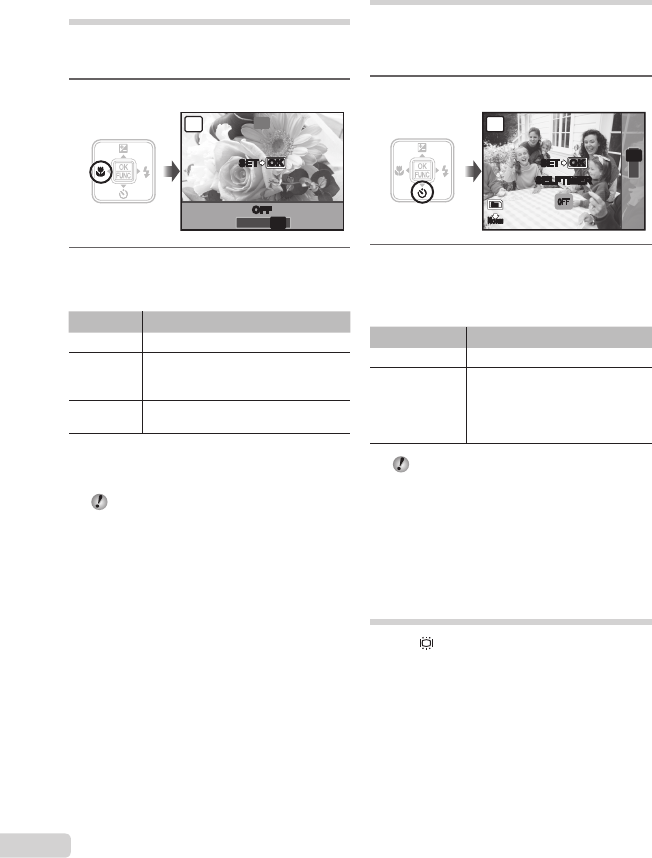
20
NL
Close-up opnamen maken
( stand Macro)
Metdezefunctiekandecamerascherpstellen
oponderwerpendiezichzeerdichtbbevinden.
1 Druk op de knop &.
2
Gebruik mn om de optie te selecteren
en druk op de knop B om in te stellen.
Optie Beschrij ving
OFF Standmacroisgedeactiveerd.
MACRO
Hiermeekuntufotograferenopeen
afstandvan10cm*1(60cm*2)tot
uwonderwerp.
SUPER
MACRO*3
Hiermeekuntufotograferenopeen
afstandvan5cmtotuwonderwerp.
*1
Alsdezoomindeuiterstegroothoekstandstaat(W).
*2 Alsdezoomindeuiterstetelestandstaat(T).
*3 Dezoomwordtautomatischvastingesteld.
Defl itser (blz. 19)endezoom (blz. 19)
kunnennietwordeningesteldtdens
opnamenmetsupermacro.
Gebruik van de zelfontspanner
Nadatdeontspanknopvolledigwerdingedrukt,
wordtdefotometeenbepaaldevertraging
genomen.
1 Druk op de knop Y.
2 Gebruik kl om de optie te
selecteren en druk op de knop B
om in te stellen.
Optie Beschrij ving
OFF Ditannuleertdezelfontspanner.
ON
Dezelfontspanner-LEDbrandt
eerstongeveer10seconden
continu,knippertdanongeveer
2secondenendaarnawordt
defotogemaakt.
Naelkeopnamediemetdezelfontspanner
gemaaktwordt,wordtdestand
Zelfontspannerautomatischuitgeschakeld.
De zelfontspanner annuleren nadat
hij werd gestart.
DrukdeY-knopweerin.
Helderheid van de monitor
versterken ( tegenlicht verbeteren)
Drukop indeopnamestand.Demonitor
wordtlichter.Alsdecamerabinnen10seconden
nietwordtbediend,wordtdevorigehelderheid
weeringesteld.
P
OKOK
SET
OFF
OFF
%&
OFF
OFF
P
OKOK
8
M
N
ORM
SET
SELFTIMER
OFF
ON
Y

21
NL
De weergave van de foto-
informatie wij zigen
Deweergavevandescherminformatiekan
wordenaangepastaandesituatie,bvoorbeeld
omhetschermgoedtekunnenzienofomeen
nauwkeurigecompositietemakenmetbehulp
vanderasterweergave.
1 Druk op de knop g
Deweergegevenfoto-informatiewzigt•
inonderstaandevolgordetelkensals
uopdeknopdrukt.“Weergave stand
fotograferen“ (blz. 8)
Gebruik van het menu FUNC
Deopnamestandkanwordengewzigd
inh/ P/ h/ f.
Defverandertinhetmotiefprogramma
datwerdgeselecteerd[Mf](blz. 27)
inhethoofdmenuvandestandFotograferen.
InhetmenuFUNCvindtudevolgende
menufuncties,diesnelkunnenworden
opgeroepen,aangepasteningesteld.
[WB] (blz. 25)• [• D IMAGE QUALITY] (blz. 24)
[ISO] (blz. 25)•
1 Druk op de knop B.
2 Gebruik kl om de menufunctie
te selecteren en mn om de optie
te selecteren, en druk dan op de
knop B om in te stellen.
Normaal
Geeninformatie
Raster
8
M
+2.0
P
4
IN
ISO
400
N
ORM
8
M
+2.0
P
4
IN
ISO
400
N
ORM
8
M
WB AUTO
ISO
AUTO
WB
AUTO
N
ORM
P
AUTO
5 3 1 w x y
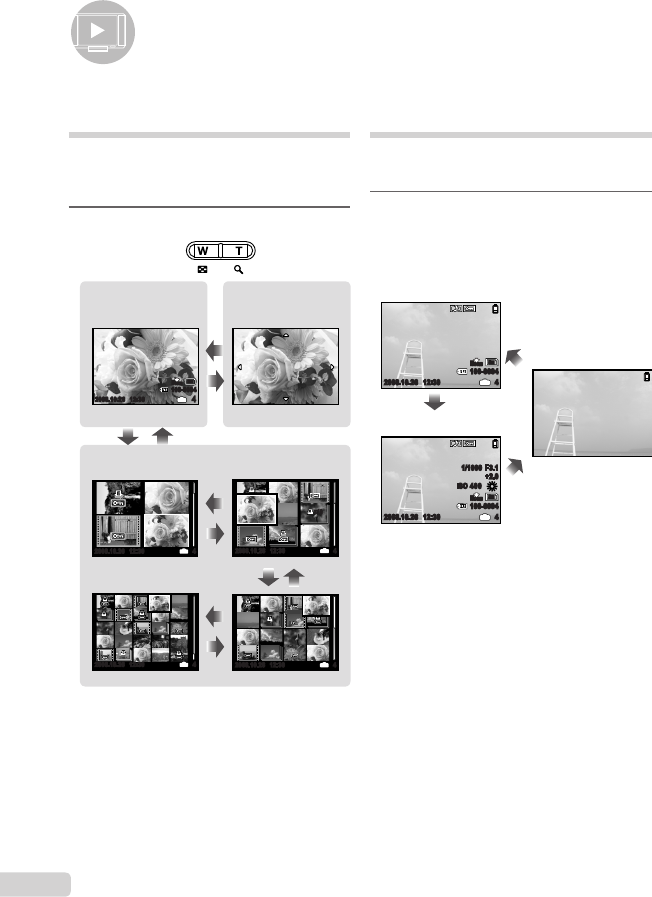
22
NL
Indexweergave en close-up
weergave
Metindexweergavekuntusnelhetgewenste
beeldselecteren.Metclose-upweergave(tot
10xvergroting)kuntubeelddetailscontroleren.
1 Druk op de zoomknoppen.
Een afbeelding in indexweergave
selecteren
Gebruikklmnomeenafbeeldingte
selecteren,endrukopdeknopBomhet
geselecteerdebeeldweertegevenophet
volledigescherm.
Een afbeelding in close-up weergave
verschuiven
Gebruikklmn omdeweergavezone
teverplaatsen.
2008.10.26 4
IN
12:30 2008.10.26 12:30
10
x
4
IN
2008.10.26 12:30 4
IN
2008.10.26 12:30 4
IN
4
IN
8
M
2008.10.26 12:30
100-0004
N
ORM
W T
W
T
W
T
W T
W
T
Weergavefuncties gebruiken
De weergave van de
beeldinformatie wijzigen
Defoto-informatiedieophetschermwordt
weergegeven,kanwordengewzigd.
1 Druk op de knop g
Deweergegevenbeeldinformatiewzigtin•
onderstaandevolgordetelkensalsuopde
knopdrukt.
Normaal
Gedetailleerd
Geeninformatie
2008.10.26 12:30 4
100-0004
IN
8
M
N
ORM
8
M
2008.10.26 12:30 4
100-0004
+2.0
F3.11/1000
IN
ISO
400
N
ORM
Indexweergave
Enkelbeeld Close-upweergave
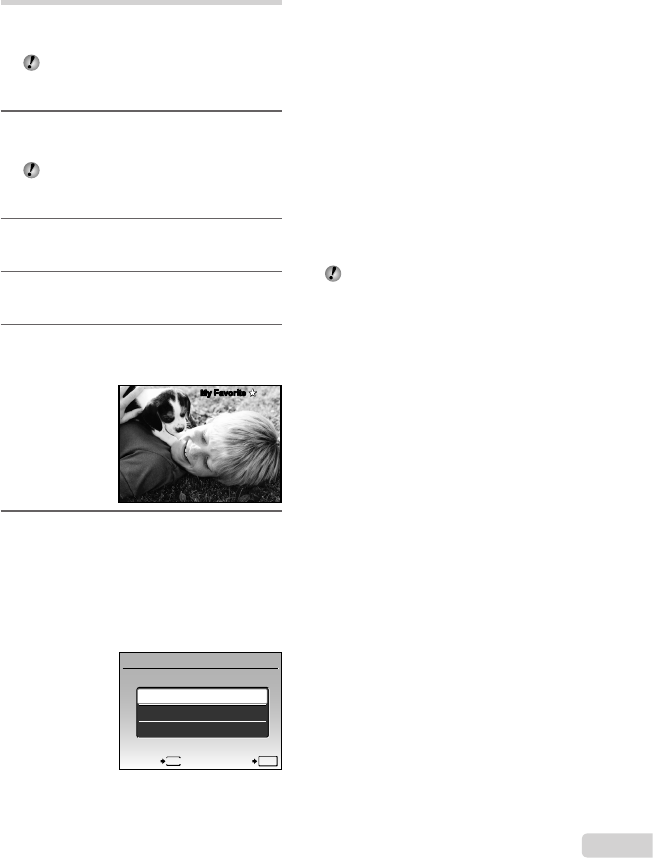
23
NL
My Favorite-beelden weergeven
MyFavorite-beeldenkunneninhetinternegeheugen
wordengeregistreerd.(maximaal9beelden)
Geregistreerdebeeldenwordennietgewist,
zelfsnietalshetinternegeheugenwordt
geformatteerd.
1 Beelden als My Favorite-beelden
registreren.
“Beelden in het interne geheugen
registreren als My Favorite-beelden
[f MY FAVORITE]“ (blz. 28)
2 Druk tijdens het afspelen op de
knop m.
3
Gebruik klmn om [MY FAVORITE]
te selecteren en druk op de knop B.
4
Gebruik kl om [VIEW FAVORITE]
te selecteren en druk op de knop B.
5 Gebruik klmn om een
My Favorite-beeld te selecteren.
My Favorite-beelden automatisch
weergeven (diashow)
1DrukopdeknopmterwluMy
Favorite-beeldenweergeeft.
2Gebruikklom[SLIDESHOW]
teselecterenendrukopdeknopB.
Bijkomende My Favorite-beelden
registreren
1Drukopdeknopmterwl
uMyFavorite-beeldenweergeeft.
2Gebruikklom[ADDFAVORITE]
teselecterenendrukopdeknopB.
3Gebruikmnomeenteregistrerenbeeld
teselecterenendrukopdeknopB.
Geregistreerde My Favorite-
beelden wissen
1
GebruikklmnomeenMyFavorite-
beeldteselecterenendrukopdeknopS.
2Gebruikklom[YES]teselecteren
endrukopdeknopB.
DoorhetwissenvaneenbeelduitMy
Favoritewordthetoriginelebeelddat
inhetinternegeheugenofophetkaartje
isopgeslagen,nietgewist.
Terugkeren naar normale weergave
1Drukopdeknopmterwl
uMyFavorite-beeldenweergeeft.
2Gebruikklom[EXIT]teselecteren,
endrukopdeknopB.
ADD FAVORITE
MY FAVORITE
SET
OK
EXIT
SLIDESHOW
MENU
CANCEL
My Favorite
My Favorite
My Favorite

24
NL
Menu's voor fotofuncties
IndestandFotograferenkunnendeinstellingenwordengewzigd.
n/Dgeeftdestandaanwaarindefunctiekanwordeningesteld.
Destandaardinstellingenvandefunctieznaangegevenin .
De juiste beeldkwaliteit voor uw toepassing selecteren [D IMAGE QUALITY]
DIMAGEQUALITY
n/D:hPf nh
Stilstaande beelden
JPEG-beelden(gecomprimeerdebeelden)kunturechtstreeksmeteencomputerofeenander
apparaatbekkenenprinten.
Submenu 1 Submenu 2 Applicatie
IMAGESIZE
8M(3.264x2.448) Geschiktvoorhetprintenvanfoto'sgroterdanA3.
5M(2.560x1.920) Geschiktvoorhetprintenvanfoto'sopA4.
3M(2.048x1.536) Geschiktvoorhetprintenvanfoto'stotA4.
2M(1.600x1.200) Geschiktvoorhetprintenvanfoto'sopA5.
1M(1.280x960) Geschiktvoorhetprintenvanfoto'sopansichtkaartformaat.
VGA(640x480) Geschiktvoorhetbekkenvanfoto'sopeentelevisieofhet
gebruikenvanfoto'sine-mailsenopwebsites.
16:9(1.920x1.080) Geschiktvoorhetweergevenvanfoto'sopbreedbeeldtelevisie.
COMPRESSION
FINE Fotograferenmethogekwaliteit.
NORMAL Fotograferenmetnormalekwaliteit.
Video's
Submenu 1 Submenu 2 Applicatie
IMAGESIZE VGA(640x480)/
QVGA(320x240) Selecteerdebeeldkwaliteitopbasisvanderesolutieende
beeldherhalingsfactor.Hoehogerdebeeldherhalingsfactor,
hoevloeienderdevideobeelden.
FRAMERATE N30fps*1/
O15fps*1
*1 beeldenperseconde

25
NL
Voer de instellingen voor de functies uit terwijl u “Het menu gebruiken“ raadpleegt (blz. 3).
Afregelen op een natuurlijk
kleurenschema [WB]
KCAMERAMENUuWB
n/D:Pf nh
Submenu 2 Applicatie
AUTO
Decamerasteltautomatisch
dewitbalansinovereenkomstig
detefotograferenscène.
5
Voorbuitenopnamenbhelderelucht
3Voorbuitenopnamenb
bewolktelucht
1Voorfotograferenbgloeilamplicht
wVoorfotograferenbdaglicht-TL-
licht(verlichtinginhuis,enz.)
xVoorfotograferenbneutraal
TL-licht(bureaulampen,enz.)
yVoorfotograferenbwitTL-licht
(kantoren,enz.)
De ISO-gevoeligheid selecteren [ISO]
KCAMERAMENUuISO
n/D:P
Hoewelkleinewaardenvoorde
ISO-instellingtoteenlageregevoeligheid
leiden,kunnenscherpebeeldenworden
gemaaktbvollicht.Groterewaardenleiden
toteenhogeregevoeligheid,zodatbeelden
ookbzwakkelichtomstandighedenmeteen
kortesluitertdkunnenwordengemaakt.
Eengrotegevoeligheidveroorzaaktbeeldruis
indeuiteindelkeopname,wateenkorrelig
beeldtotgevolgkanhebben.
Submenu 2 Applicatie
AUTO
Decamerasteltdegevoeligheid
automatischinovereenkomstig
detefotograferenscène.
64/100/200/
400/800/1.000
DewaardevandeISO-
gevoeligheidisvastingesteld.
Geluid opnemen tijdens fotograferen [
R
]
KCAMERAMENUuR
n/D:Pfh
Submenu 2 Applicatie
OFF Erwordtgeengeluid
opgenomen.
ON
Decamerastartdeopname
automatischgedurendeongeveer
4secondennadathetbeeld
werdgemaakt.Ditishandig
omnotitiesofcommentaar
bhetbeeldoptenemen.
Richtdemicrofoon (blz. 6)tdenshet
opnemenopdegeluidsbrondieuwilt
opnemen.
Hetgeluiddatwerdopgenomenb
stilstaandebeelden,kannietworden
weergegevenmetdezecamera.
Omhetgeluidtebeluisteren,dientude
cameraaantesluitenopeentelevisieofpc.
Geluidsinstellingen selecteren voor
videobeelden [
R
]
KCAMERAMENUuR
n/D:n
Submenu 2 Applicatie
OFF Erwordtgeengeluid
opgenomen.
ON Erwordtgeluidopgenomen.
Indestand[ON]kanenkeldedigitalezoom
wordengebruikttdenshetopnemenvan
videobeelden.Omdevideobeeldenmetde
optischezoomoptenemen,steltu[R]
(videobeelden)inop[OFF].
Hetgeluiddatwerdopgenomen
invideobeeldenkannietworden
weergegevenmetdezecamera.
Omhetgeluidtebeluisteren,dientude
cameraaantesluitenopeentelevisieofpc.
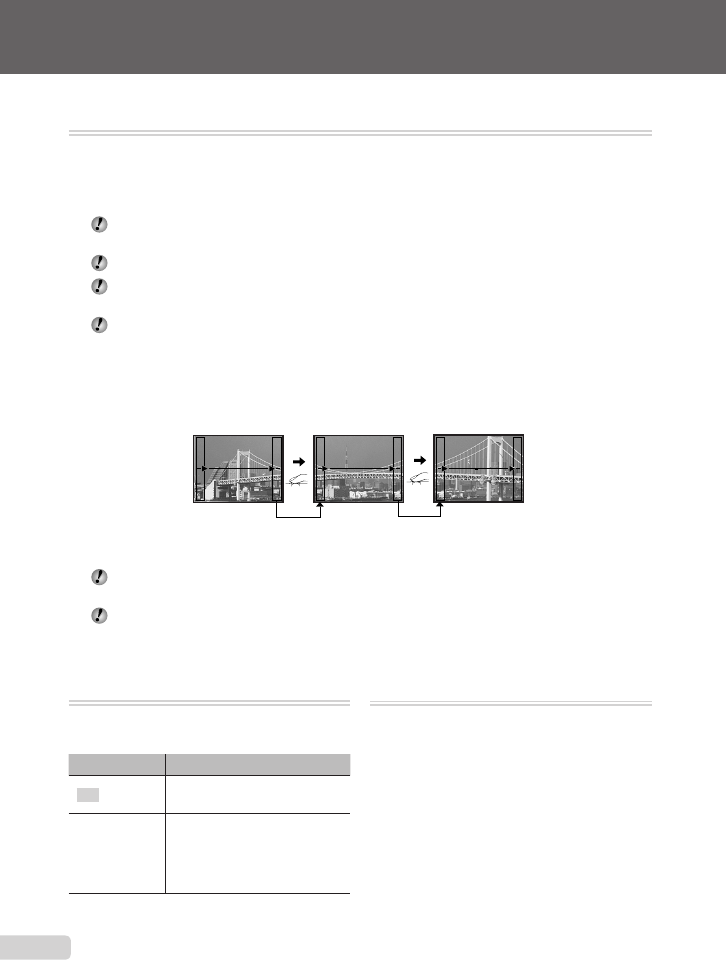
26
NL
Panoramabeelden maken [PANORAMA]
KCAMERAMENUuPANORAMA
n/D:Pf h
Panoramaopnamensteltuinstaateenpanoramafototemakenmetbehulpvan
deOLYMPUSMaster2-softwareopdemeegeleverdeCD-ROM.
EenOlympusxD-PictureCardisvereistvoorpanoramaopnamen.Kaartjesvananderemerken
ondersteunenpanoramabeeldenniet.
PanoramabeeldenznnietmogelkalsereenmicroSD-kaartjeindemicroSD-koppelingzit.
Descherpstelling,debelichting(blz. 19),dezoomstand(blz. 19)en[WB] (blz. 25)worden
vastgezetbheteerstebeeld.
Deitser(blz. 19)isvastingesteldopdestand$(FLASHOFF).
1Gebruikklmnomderichtingteselecterenwaarindebeeldenwordengecombineerd.
2Drukopdeontspanknopomheteerstebeeldtemakenenkadreerdandetweedeopname.
Hetdeelvanhetvorigebeeldwaarhetbeeldwordtsamengevoegdmethetvolgendebeeldblft•
nietzichtbaarinhetbeeld.Umoetonthoudenhoedatdeelvanhetbeelderuitzietenhet
volgendebeeldzokiezendathetdatdeeloverlapt.
3Herhaalstap2totuhetgewensteaantalbeeldenheeftgenomen,endrukopdeknopB
alsuklaarbent.
Alsdemarkeringgwordtweergegeven,kuntugeenbkomendeopnamenmeermaken.
Panoramaopnamenznmogelktotmaximaal10beelden.
RaadpleegdeHelpvanOLYMPUSMaster2ompanoramabeeldentemaken.
Scherpstelling op een gezicht
selecteren [FACE DETECT]
KCAMERAMENUuFACEDETECT
n/D:Pf h
Submenu 2 Applicatie
OFF Decamerasteltniet
scherpopeengezicht.
ON*1
Dezefunctiewordtgebruiktals
ufoto'swensttemakenvan
mensen.Decameradetecteert
eengezichtautomatisch
enstelthieropscherp.
*1 Voorsommigeonderwerpenverschnthetteken
nietofnietonmiddellk.
Fotograferen met
P
of
h
[
C
P / AUTO]
CP/AUTO
n/D:f h
Alsu[CP/AUTO]selecteertalsdestandh
offingesteldis,verandertdestandinP
ofh.

27
NL
Een motiefprogramma selecteren
afhankelijk van de fotografeersituatie
[
M
f]
/ f
n/D:f
Indestandenfzndeoptimale
instellingenvoorgeprogrammeerd
voorspeciekemotiefprogrammma's.
Inbepaaldestandenkunnendeze
instellingendaaromnietwordengewzigd.
Submenu 1 Applicatie
BPORTRAIT/ FLANDSCAPE/
MNIGHT+PORTRAIT*1/
CSPORT/NINDOOR/
WCANDLE/
RSELFPORTRAIT/
SSUNSET*1/ XFIREWORKS*1/
PBEHINDGLASS/VCUISINE/
dDOCUMENTS/iAUCTION/
kUNDERWATERWIDE1*2/
lUNDERWATERWIDE2*2/
HUNDERWATERMACRO*2
Decameramaakt
eenfotoinde
standvoorhet
motiefprogramma.
*1 Alshetobjectdonkeris,wordtruisonderdrukking
automatischgeactiveerd.Ditverdubbeltongeveer
detdvanfotograferenwaaringeenanderefoto's
gemaaktmogenworden.
*2 EnkelbdeFE-360/X-875/C-570.
Een stand selecteren
“De beste stand gebruiken om de scène
te fotograferen (stand f)“ (blz. 17)
Fotograferen met DIS MODE
[
h
DIS MODE]
hDISMODE
n/D:hPf
Alsu[hDISMODE]selecteertalsdestandP,
hoffingesteldis,verandertdestand
indestandh.
Alsdestandhingesteldis,kandestand
nietwordengewzigddoor[hDISMODE]
teselecteren.
De standaardinstellingen van
fotografeerfuncties herstellen
[
RESET]
RESET
n/D:hPf nh
Submenu 1 Applicatie
YES
Hersteltdevolgendemenufuncties
opdestandaardinstellingen.
Flitser• (blz. 19)
Belichtingscorrectie• (blz. 19)
Macro• (blz. 20)
Zelfontspanner• (blz. 20)
[• D IMAGE QUALITY] (blz. 24)
[• M f] (blz. 27)
Weergavefoto-informatie• (blz. 21)
Menufunctiesin• [K CAMERA
MENU] (blz. 24 tot 27)
NO Dehuidigeinstellingenworden
nietgewzigd.
Voer de instellingen voor de functies uit terwijl u “Het menu gebruiken“ raadpleegt (blz. 3).

28
NL
Menu's voor weergave-, bewerkings-
en printfuncties
Deinstellingenkunnenwordengewzigdterwleenbeeldwordtweergegeven.
Beelden automatisch afspelen
[
y
SLIDESHOW]
ySLIDESHOW
Een diashow starten
AlsuopdeknopBdrukt,startdediashow.
Omdediashowtestoppen,druktuopde
knopBofopdeknopm.
Hetgeluiddatindediashowisopgenomen,
kannietwordenweergegevenmetdeze
camera.
Omhetgeluidtebeluisteren,dientude
cameraaantesluitenopeentelevisieofpc.
Beelden in het interne geheugen
registreren als My Favorite-beelden
[
f
MY FAVORITE]
fMYFAVORITE
Maximaal9foto'skunnenworden
opgeslagen.
“My Favorite-beelden weergeven“ (blz. 23)
Beelden registreren als My Favorite-
beelden.
1Gebruikklom[SET]teselecteren
endrukopdeknopB.
2Gebruikmnomeenbeeldteselecteren
datuwenstteregistreren,endrukop
deknopB.
Hetgeselecteerdebeeldwordtinhet•
internegeheugenalseenafzonderlk
MyFavorite-beeldgeregistreerd.
Opgeslagenbeeldenkunnenzelfsnietdoor
hetformatterenvanhetinternegeheugen
wordengewist.
Volgendefunctiesznnietbeschikbaar
voorgeregistreerdeMyFavorite-beelden:
bewerken,printen,reservekopienaareen
kaartje,overzettennaareencomputeren
afspelenopeencomputer.
De resolutie wijzigen [
Q
]
EDITuQ
Submenu 2 Applicatie
C640x480 Hiermeekuntueenbeeldvan
hogeresolutieopslaanalseen
afzonderlkbeeldmeteen
kleinereresolutie,zodatuhet
kuntgebruikenine-mailblagen
enanderetoepassingen.
E320x240
Uitsnede [
P
]
EDITuP
1Gebruikmn omeenbeeldteselecteren,
endrukopdeknopB.
2Gebruikdezoomknoppenomde
groottevanhetuitsnkadertebepalen,
engebruikklmn omhetkader
teverplaatsen.
3DrukopdeknopB.
Hetbewerktebeeldwordtopgeslagen•
alseennieuwbeeld.
Uitsnkader
T
W
SET
OK
SET
SET
OK
MENU
BACK

29
NL
Beelden beveiligen [
0
]
qPLAYBACKMENUu0
Beveiligdebeeldenkunnennietworden
gewistmet[ERASE](blz. 16),[SEL.
IMAGE]of[ALL ERASE] (blz. 29),
maarallebeeldenwordengewistmet
[MEMORY FORMAT] / [FORMAT] (blz. 31).
Submenu 2 Applicatie
OFF Beeldenkunnenwordengewist.
ON
Debeeldenwordenbeveiligd,
zodatzenietkunnenworden
gewist,behalvedoorhetinterne
geheugenofhetkaartjete
formatteren.
1Gebruikmn omeenbeeldteselecteren.
2Gebruikkl om[ON]teselecteren.
3Indiennodigherhaaltustap1en2
omanderebeeldentebeveiligen,
waarnauopdeknopBdrukt.
Beelden roteren [
y
]
qPLAYBACKMENUuy
Submenu 2 Applicatie
U+90°
Hetbeeldwordt90°rechtsomgedraaid.
V0° Hetbeeldwordtnietgedraaid.
t–90° Hetbeeldwordt90°linksomgedraaid.
1Gebruikmnomeenbeeldteselecteren.
2Gebruikkl omderotatierichting
teselecteren.
3Indiennodigherhaaltustap1en2
ominstellingenuittevoerenvoorandere
beelden,waarnauopdeknopBdrukt.
Gedraaidebeeldenblveninhunnieuwe
standopgeslagen,ookalsdecamera
wordtuitgeschakeld.
Geluid toevoegen aan stilstaande
beelden [
R
]
qPLAYBACKMENUuR
Submenu 2 Applicatie
YES
Decameravoegtgeluidgedurende
ongeveer4secondentoeterwlhet
beeldwordtweergegeven.Ditis
handigomnotitiesofcommentaar
bhetbeeldoptenemen.
NO Erwordtgeengeluidopgenomen.
1Gebruikmn omeenbeeldteselecteren,
endrukopdeknopB.
2Richtdemicrofoonopdegeluidsbron.
3Gebruikkl om[YES]teselecteren
endrukopdeknopB.
Deopnamestart.•
Beelden wissen [
D
ERASE]
DERASE
Submenu 1 Applicatie
SEL.IMAGE Debeeldenwordenindividueel
geselecteerdengewist.
ALLERASE
Allebeeldeninhetinterne
geheugenofophetkaartje
wordengewist.
Alsubeeldeninhetinternegeheugen
wensttewissen,magergeenkaartje
indecamerazitten.
Alsubeeldenvanhetkaartjewenstte
wissen,dientuhetkaartjeeerstinde
cameratesteken.
Voer de instellingen voor de functies uit terwijl u “Het menu gebruiken“ raadpleegt (blz. 3).
Microfoon
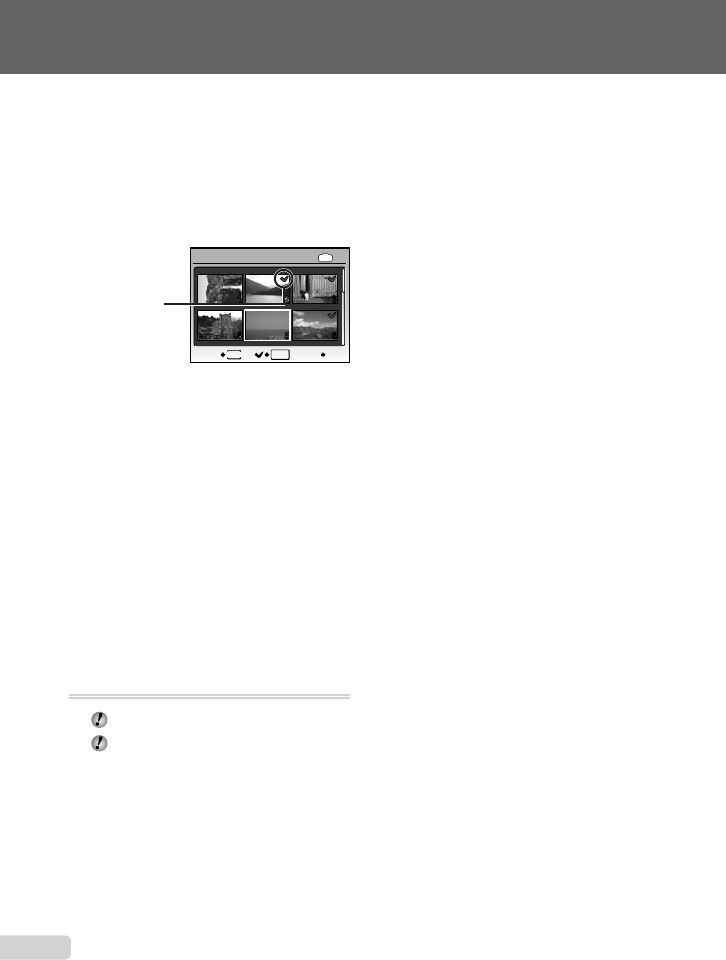
30
NL
Beelden één voor één selecteren en
wissen [SEL. IMAGE]
1Gebruikkl om[SEL.IMAGE]te
selecterenendrukopdeknopB.
2Gebruikklmn omhetbeeldte
selecterendatuwensttewissen,en
drukopdeknopBomeentekenR
toetevoegenaanhetbeeld.
3Herhaalstap2omdebeeldente
selecterendieuwensttewissen,en
drukopdeknopSomdegeselecteerde
beeldentewissen.
4Gebruikklom[YES]teselecteren
endrukopdeknopB.
Debeeldenmethetteken• Rworden
gewist.
Alle beelden wissen [ALL ERASE]
1Gebruikkl om[ALLERASE]te
selecterenendrukopdeknopB.
2Gebruikklom[YES]teselecteren
endrukopdeknopB.
Printinstellingen opslaan bij de
beeldgegevens [
<
PRINT ORDER]
<PRINTORDER
“Printreserveringen (DPOF)“ (blz. 37)
Printreserveringenkunnenenkelworden
ingesteldvoorstilstaandebeeldendie
opgenomenznopeenkaartje.
tekenR
1
4
2
5
3
6
IN
OK
S
MENU
BACK GO
SEL. IMAGE

31
NL
Gegevens volledig wissen [MEMORY
FORMAT] / [FORMAT]
xSETUPuMEMORYFORMAT/FORMAT
Voorhetformatterengaatunaofergeen
belangrkegegevensinhetinterne
geheugenofophetkaartjestaan.
KaartjesvananderemerkendanOlympus,
enkaartendieopeencomputerzn
geformatteerd,moetueerstmetdeze
cameraformatterenvoordatuzekunt
gebruiken.
Submenu 2 Applicatie
YES
Wistdebeeldgegevensinhet
internegeheugen*1ofophet
kaartjevolledig(ookbeveiligde
beelden).
NO Annuleerthetformatteren.
*1
Vergeetniethetkaartjeuittehalenvooruhet
internegeheugenformatteert.
Beelden vanuit het interne geheugen
naar het kaartje kopiëren [BACKUP]
xSETUPuBACKUP
Submenu 2 Applicatie
YES
Maakteenreservekopievan
beeldgegevensinhetinterne
geheugennaarhetkaartje.
NO Annuleertdereservekopie.
Hetduurtevenomeenback-uptemaken.
Ganaofdebattervoldoendevermogen
heeftvoorudereservekopiestart.
Taal voor de monitor wijzigen [
W
]
xSETUPuW
“Taal voor de monitor wijzigen“ (blz. 13)
Submenu 2 Applicatie
Talen*1
Detaalvoordemenu'sende
foutmeldingenopdemonitor
wordtgeselecteerd.
*1
Welketalenbeschikbaarzn,isafhankelkvanhetland
en/ofderegiowaarudezecameraheeftgekocht.
De CCD en de beeldverwerkingsfunctie
[PIXEL MAPPING] afregelen.
xSETUPuPIXELMAPPING
Dezefunctiewerdreedsingesteldinde
fabriekenhoeftonmiddellknadeaankoop
niettewordenbgeregeld.Wradenuaan
ditéénkeerperjaartedoen.
Voordebesteresultatenwachtuminstens
éénminuutnadatufoto'sheeftgemaakt
ofbekekenvoorupixelmappinguitvoert.
Alsutdenspixelmappingdecamera
uitschakelt,dientudeprocedure
opnieuwuittevoeren.
De CCD en de
beeldverwerkingsfunctie afregelen
DrukopdeknopBals[START]
(submenu2)wordtweergegeven.
DecameracontroleertdeCCDende•
beeldverwerkingsfunctietegelkenpast
zeindiennodigaan.
Schakel de camera in met de knop
n
/
K
of
q
[
Kn
/
q
]
xSETUPuKn/ q
Submenu 2 Applicatie
YES
Indrukkenvann/ Kop
decameraenstartdecamera
indestandFotograferen.
Indrukkenvanqopdecamera
enstartdecameraindestand
Weergeven.
NO
Decameraisnietingeschakeld.
Omdecamerainteschakelen,
druktuopdeknopo.
Menu's voor andere camera-instellingen
Voer de instellingen voor de functies uit terwijl u “Het menu gebruiken“ raadpleegt (blz. 3).
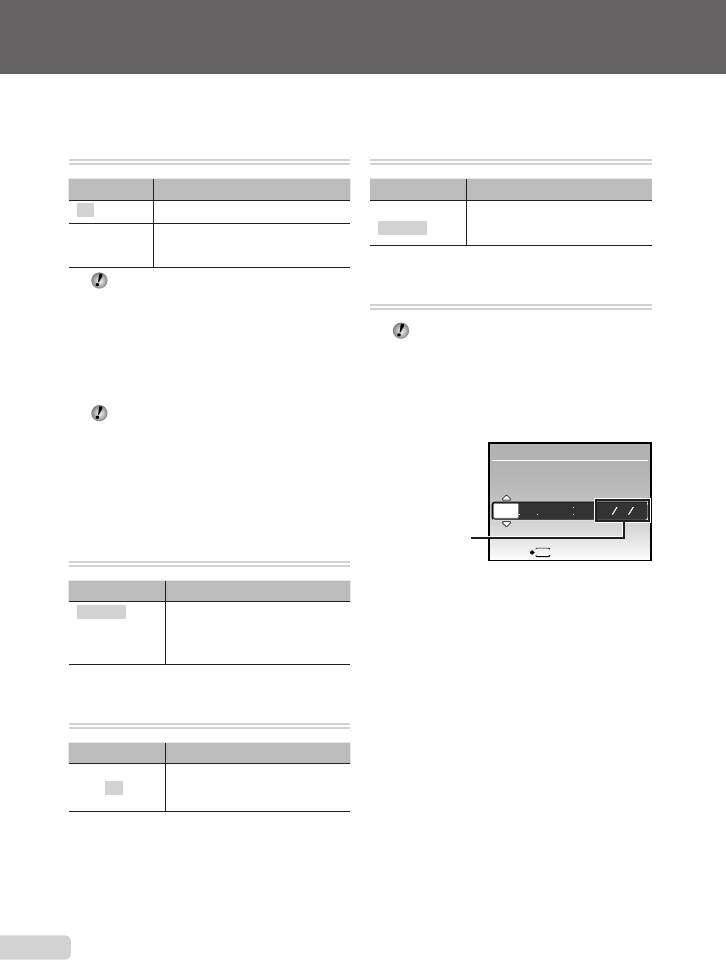
32
NL
Helderheid van de monitor
aanpassen [
s
]
xSETUPus
Submenu 2 Applicatie
BRIGHT/
NORMAL
Selecteertdehelderheidvan
demonitorovereenkomstig
delichtomstandigheden.
Datum en tijd instellen [
X
]
xSETUPuX
“Datum en tijd instellen“ (blz. 13)
De weergavevolgorde voor de datum
selecteren
1
Drukopn nahetinstellenvandeminutenen
gebruikkl omdeweergavevolgorde
voordedatumintestellen.
De stand opslaan als de camera wordt
uitgeschakeld [SAVE SETTINGS]
xSETUPuSAVESETTINGS
Submenu 2 Applicatie
NO Decamerastartindestandh.
YES
Decamerastartindestanddie
werdgebruikttoenhwerd
uitgeschakeld.
Indieningesteldop[YES],wordende
volgendeinstellingenopgeslagen.
Flitser• Macro•
Belichtingscorrectie•
Witbalans• ISO•
Opname stilstaande •
beelden
Gezichtdetectie•
Alleinstellingenvoorhetfotograferen,
behalvedestandP,[IMAGEQUALITY]
enhetgeselecteerdemotiefprogramma,
kerenterugnaardestandaardinstellingen
alsdecamerauitgeschakeldwordt.
De kleur en achtergrond van het
menuscherm selecteren [MENU COLOR]
xSETUPuMENUCOLOR
Submenu 2 Applicatie
NORMAL/
COLOR1/
COLOR2/
COLOR3
Selecteertdekleurvoor
hetmenuschermofhet
achtergrondbeeldvolgens
uwvoorkeur.
Het bedieningsgeluid selecteren [BEEP]
xSETUPuBEEP
Submenu 2 Applicatie
OFF/ON
Selecteerthetbedieningsgeluid/
waarschuwingsgeluidvande
cameraknoppen.
Volgordedatum
X
Y M
Y M D
D TIME
2008 10 26 12 30
MENU
CANCEL

33
NL
Het videosignaal selecteren dat overeenkomt met uw televisie [VIDEO OUT]
xSETUPuVIDEOOUT
Hetvideosignaalvanuwtelevisieisafhankelkvanuwlandofregio.Voorucamerabeeldenopuw
televisiebekkt,dientudevideouitgangtekiezenovereenkomstighettypevideosignaalvanuwtelevisie.
Submenu 2 Applicatie
NTSC DecameraaansluitenopeentelevisieinNoord-Amerika,Taiwan,Korea,Japanenz.
PAL DecameraaansluitenopeentelevisieinEuropeselanden,Chinaenz.
Destandaardinstellingenaffabriekverschillenafhankelkvanderegiowaardecameraisgekocht.
Camerabeelden weergeven op een televisie
1 Sluitdetelevisieendecameraaan.
2 Selecteeropdecamerahetzelfdevideosignaalalshetvideosignaalvandeaangesloten
televisie([NTSC]/[PAL]).
3
Schakeldetelevisieinenwzig“INPUT“in“VIDEO(eeningangdiemetdecameraverbondenis)“.
Voormeerdetailsoverhetwzigenvandeingangsbronvandetelevisieraadpleegtudehandleiding
vandetelevisie.
4Drukopdeknopqengebruikklmn omhetweertegevenbeeldteselecteren.
Afhankelkvandeinstellingenvanuwtelevisiekunnendeweergegevenbeeldenendeinformatie
uitgesnedenzn.
Batterijvermogen sparen tussen
opnames [-POWER SAVE]
xSETUPuPOWERSAVE
Submenu 2 Applicatie
OFF Annuleert[POWERSAVE].
ON
Alsdecameragedurende
ongeveer10secondenniet
wordtgebruikt,schakeltde
monitorautomatischuitom
debattertesparen.
Stand standby hernemen
Drukopeenwillekeurigeknop.
Camerageluiden uitschakelen
[
j
SILENT MODE]
jSILENTMODE
Submenu 1 Applicatie
OFF
Hetknopbedieningsgeluid/
sluitergeluid/waarschuwingsgeluid/
geluidvanweergegevenbeelden
wordtnietuitgeschakeld.
ON
Deelektronischegeluiden
(bedieningsgeluid,sluitergeluid,
waarschuwingsgeluid)ende
weergavegeluidenworden
uitgeschakeld.
[BEEP] (blz. 32)
Voer de instellingen voor de functies uit terwijl u “Het menu gebruiken“ raadpleegt (blz. 3).
SluitdeAV-kabelaan op
de(gele)video-ingangen
de(witte)audio-ingang.
Multiconnector
AV-kabeltje(meegeleverd)

34
NL
Printen
2 Schakel de printer in en verbind
de printer met de camera.
3 Druk op de knop < om het printen
te starten.
4 Om een ander beeld te printen,
gebruikt u mn om een beeld te
selecteren, waarna u op de knop
< drukt.
Stoppen met printen
Alseengeselecteerdbeeldwordt
weergegevenopdemonitor,koppeltude
USB-kabellosvandecameraendeprinter.
Direct printen ( PictBridge*1)
SluitudecameraaanopeenvoorPictBridge
geschikteprinter,dankuntubeeldenrechtstreeks
printenzondereencomputertegebruiken.
Omvasttestellenofuwprinterwelofniet
geschiktisvoorPictBridge,raadpleegt
udehandleidingvandeprinter.
*1 PictBridgeiseennormvoorhetaansluiten
vandigitalecamera'senprintersvan
verschillendefabrikantenenvoorhet
directprintenvanfoto's.
Deprintstanden,hetpapierformaaten
andereparametersdieumetdecamera
kuntinstellen,znafhankelkvande
gebruikteprinter.Voormeerinformatie
raadpleegtudehandleidingvandeprinter.
Voormeerdetailsoverdebeschikbare
papiertypes,hetplaatsenvanpapierenhet
installerenvaninktcassettesraadpleegt
udehandleidingvandeprinter.
Beelden printen met de
standaardinstellingen van
de printer [ EASY PRINT]
1 Geef het beeld dat u wenst te
printen, weer op de monitor.
“Beelden bekij ken“ (blz. 15)
Hetprintenkanookwordengestartterwl
decamerauitgeschakeldis.Alsustap2
heeftuitgevoerd,gebruiktukl om
[EASYPRINT]teselecteren,waarnauop
deknopBdrukt.Gebruikmn omeenbeeld
teselecterenengadanverdermetstap3.
PRINTEXIT
USB-kabel(meegeleverd)
Multiconnector
<knop
OK
PC
/
CUSTOM PRINT
EASY PRINT START

35
NL
De printerinstellingen wijzigen
[CUSTOM PRINT]
1 Voer stap 1 en 2 voor [EASY PRINT]
(blz. 34) uit en druk op de knop B.
2
Gebruik kl om [CUSTOM PRINT]
te selecteren en druk op de knop B.
3 Gebruik kl om de printfunctie
te selecteren en druk op de knop B.
Submenu 2 Applicatie
PRINT Hiermeewordthetbeeldgeprint
datinstap6werdgekozen.
ALLPRINT
Hiermeewordenallebeelden
geprintdieopgeslagenzninhet
internegeheugenofophetkaartje.
MULTIPRINT Hiermeewordtéénbeeldin
meervoudigebladindelinggeprint.
ALLINDEX
Hiermeewordteenindexgeprint
vanallebeeldendieopgeslagen
zninhetinternegeheugenof
ophetkaartje.
PRINT
ORDER*1
Hiermeewordenbeeldengeprint
opbasisvandeprintreserveringen
ophetkaartje.
*1 [PRINTORDER]isenkelbeschikbaarals
printreserveringenwerdenuitgevoerd.
“Printreserveringen (DPOF)“ (blz. 37)
4
Gebruik kl om [SIZE] (submenu 3)
te selecteren en druk op n.
Alshetscherm[PRINTPAPER]nietwordt
weergegeven,danzndeopties[SIZE],
[BORDERLESS]en[PICS/SHEET]ingesteld
opdestandaardinstellingenvandeprinter.
5 Gebruik kl om de instelling
[BORDERLESS] of [PICS / SHEET]
te selecteren en druk op de knop B.
Submenu 4 Applicatie
OFF/ON*1
Hetbeeldwordtgeprintmeteen
rand([OFF]).
Hetbeeldwordtophetvolledige
papiergeprint([ON]).
(Hetaantal
beeldenperblad
isafhankelkvan
deprinter.)
Hetaantalbeeldenperblad
([PICS/SHEET])kanenkelworden
gekozenals[MULTIPRINT]werd
geselecteerdinstap3.
*1
Debeschikbareinstellingenvoor[BORDERLESS]
znafhankelkvandeprinter.
Als[STANDARD]wordtgeselecteerdin
stap4en5,wordthetbeeldgeprintmet
destandaardinstellingenvandeprinter.
6
Gebruik mn om een beeld te selecteren.
7 Druk op de knop < om een
printreservering voor het huidige
beeld te maken. Druk op l om
de gedetailleerde printerinstellingen
voor het huidige beeld in te stellen.
Gedetailleerde printerinstellingen instellen
1Gebruikklmnomeenbeeldte
selecteren,endrukopdeknopB.
100-0004
OK
4
IN
SINGLEPRINT MORE
PRINT
SET
OK
EXIT
MENU
1
PRINT INFO
DATE
FILE NAME
<x
WITHOUT
WITHOUT
P
EASY PRINT
USB
SET
OK
EXIT
CUSTOM PRINT
PC
STANDARDSTANDARD
PRINTPAPER
SET
OK
MENU
BACK
SIZE BORDERLESS

36
NL
Submenu 5 Submenu 6 Applicatie
<x 0tot10 Hiermeesteltuhet
aantalprintsin.
DATE WITH/
WITHOUT
Alsu[WITH]selecteert,
wordendebeelden
metdedatumgeprint.
Alsu[WITHOUT]
selecteert,wordende
beeldenzonderde
datumgeselecteerd.
FILENAME WITH/
WITHOUT
Alsu[WITH]selecteert,
wordtdebestandsnaam
ophetbeeldgeprint.
Alsu[WITHOUT]
selecteert,wordtde
bestandsnaamniet
ophetbeeldgeprint.
P
(Gaatnaar
hetinstel-
scherm.)
Hiermeewordteen
deelvanhetbeeld
geselecteerddat
uwenstteprinten.
Een beeld uitsnijden [P]
1Gebruikdezoomknoppenomdegrootte
vanhetuitsnkadertebepalen,gebruik
klmnomhetkaderteverplaatsen
endrukdanopdeknopB.
2Gebruikkl om[OK]teselecteren
endrukopdeknopB.
8 Herhaal indien nodig stap 6 en 7 om
het te printen beeld te selecteren,
voer de gewenste instellingen uit
en kies [SINGLEPRINT].
9 Druk op de knop B.
10
Gebruik kl om [PRINT] te
selecteren en druk op de knop B.
Hetprintenbegint.•
Als[OPTIONSET]isgeselecteerdin•
[ALLPRINT]modus,wordthetscherm
[PRINTINFO]weergegeven.
Alshetprintenvoltooidis,wordthetscherm
•
[PRINTMODESELECT]weergegeven.
Printen annuleren
1
Als[TRANSFERRING]wordtweergegeven,
druktuopdeknopBengebruikt
uklom[CANCEL]teselecteren,
waarnaunogmaalsopdeknopBdrukt.
11
Druk op de knop m.
12
Als de melding [REMOVE USB CABLE]
verschijnt, koppelt u de USB-kabel
los tussen de camera en de printer.
PRINT
SET
OK
MENU
BACK
PRINT
CANCEL
PRINT
SET
OK
CONTINUE
CANCEL
CANCEL
OK
TRANSFERRING
ALL PRINT
PRINT MODE SELECT
SET
OK
ALL INDEX
PRINT ORDER
MULTI PRINT
PRINT
EXIT
MENU
Uitsn-kader
T
W
SET
OK

37
NL
Printreserveringen (DPOF*1)
Bprintreserveringenwordenhetaantalprints
endeinstellingvoorhetafdrukkenvande
datumopgeslageninhetbeeldophetkaartje.
Deprintskunnenopdiemaniereenvoudig
wordengemaaktopeenprinterofineen
fotospeciaalzaakdieDPOFondersteunt,want
deprintreserveringenophetkaartjekunnen
zondercomputerofcamerawordengebruikt.
*1
DPOFiseenstandaardomautomatische
printinformatievandigitalecamera'sopteslaan.
Printreserveringenkunnenenkelworden
ingesteldvoordebeeldenophetkaartje.
Plaatseenkaartjemetopgenomenbeelden
indecameravooruprintreserveringenmaakt.
HetismogelkdatDPOF-reserveringen
diewerdeningesteldmeteenandere
DPOF-camera,metdezecameraniet
gewzigdkunnenworden.Eventuele
wzigingenmoetudanaanbrengenmet
hetoorspronkelkeapparaat.Alsunieuwe
DPOF-reserveringenmetdezecamera
maakt,wordendereserveringengewistdie
methetandereapparaatwerdengemaakt.
DPOF-printreserveringenznmogelkvoor
maximaal999beeldenperkaartje.
Enkel beeld reserveren [
<
]
1 Druk op de knop q en druk
dan op de knop m om het
hoofdmenu weer te geven.
2 Gebruik klmn om [<PRINT
ORDER] te selecteren en druk
op de knop B.
3 Gebruik kl om [<] te
selecteren en druk op de knop B.
4
Gebruik mn om het beeld te selecteren
waarvoor u printreserveringen wenst
in te stellen. Gebruik kl om
het aantal te selecteren. Druk op
de knop B.
Een beeld uitsnijden om te printen
Voerdeinstellingenvoordeuitsnedeuit
vooruinstap4opdeknopBdrukt.
“Een beeld uitsnijden [P]“ (blz. 36)
5 Gebruik kl om de schermoptie
[X] (datumafdruk) te selecteren
en druk op de knop B.
Submenu 2 Applicatie
NO Hiermeewordtenkelhetbeeld
geprint.
DATE
Hiermeewordthetbeeldsamen
metdedatumvanfotograferen
geprint.
TIME
Hiermeewordthetbeeldsamen
methettdstipvanfotograferen
geprint.
6 Gebruik kl om [SET] te
selecteren en druk op de knop B.
SET
OK
MENU
BACK
DATE
TIME
NO
X
OK
SETBACK
MENU
PRINT ORDER
SET
CANCEL
1 ( 1)
1 ( 1)
PRINT ORDER
SET
OK
<
U
EXIT
MENU
x
8M
2008.10.26 12:30
100-0004
4
0
N
ORM
SET
OK
T
W

38
NL
Eén print reserveren voor
elk beeld op het kaartje [
U
]
1 Voer stap 1 en 2 uit [<] (blz. 37).
2 Gebruik kl om [U] te
selecteren en druk op de knop B.
3 Voer stap 5 tot 6 uit in [<].
Uitsndenisnietmogelkin[U].
Annuleren van alle
printreserveringsgegevens
1 Druk op de knop q en druk dan op
de knop m om het hoofdmenu
weer te geven.
2 Gebruik klmn om [<PRINT
ORDER] te selecteren en druk op
de knop B.
3 Selecteer [<] of [U]en druk op
de knop B.
4 Gebruik kl om [RESET] te
selecteren en druk op de knop B.
Annuleren van de
printreserveringsgegevens
van geselecteerde foto's
1 Voer stap 1 en 2 uit van “Annuleren
van alle printreserveringsgegevens“
(blz. 38).
2 Gebruik kl om [<] te
selecteren en druk op de knop B.
3 Gebruik kl om [KEEP] te
selecteren en druk op de knop B.
4 Gebruik mn om het beeld te
selecteren met de printreservering
die u wenst te annuleren. Gebruik
kl om het aantal prints op “0“
te zetten.
5 Herhaal indien nodig stap 4 en druk
op de knop B als u klaar bent.
6 Gebruik kl om de schermoptie
[X] (datumafdruk) te selecteren en
druk op de knop B.
Deinstellingenwordentoegepastopde•
resterendebeeldenmetprintreserveringen.
7 Gebruik kl om [SET] te
selecteren en druk op de knop B.
OK
SETBACK
MENU
PRINT ORDER SETTING
PRINT ORDERED
RESET
KEEP

39
NL
OLYMPUS Master 2 gebruiken
Windows
Alsdecomputerdecameradetecteert,
verschnteenmeldingomaantegevendatde
instellingvoltooidis.Bevestigdemeldingenklik
op“OK“.Decomputerherkentdecameranuals
RemovableDisk(verwisselbaaropslagmedium).
Macintosh
AlsiPhotogestartis,sluituiPhotoafenstart
uOLYMPUSMaster2.
Terwldecameraaangeslotenisopde
computer,kuntudefotofunctiesniet
gebruiken.
DecameraviaeenUSB-hubopeen
computeraansluitenkanleidentot
instabielewerking.
Als[MTP]ingesteldisvoorhetsubmenu
datverschntwanneeruopndruktnadat
u[PC]heeftgeselecteerdinstap3,kunnen
debeeldennietwordenovergezetnaar
eencomputermetbehulpvan
OLYMPUSMaster2.
OLYMPUS Master 2 starten
1 Dubbelklik op het pictogram
OLYMPUS Master 2.
Windows
verschntophetbureaublad.
Macintosh
verschntindemapOLYMPUSMaster2.
Alsdesoftwareisgestart,verschnteen•
bladervenster.
AlsuOLYMPUSMaster2voorheteerst
nadeinstallatiestart,verschnthetscherm
“DefaultSettings“en“Registration“.Gate
werkvolgensdeaanwzingenophetscherm.
Systeemeisen en installatie van
OLYMPUS Master 2
InstalleerdeOLYMPUSMaster2software
aandehandvandemeegeleverde
installatiegids.
Camera aansluiten
op een computer
1 Controleer of de camera
uitgeschakeld is.
Demonitorisuitgeschakeld.•
Delensisingeschoven.•
2 Camera aansluiten op een
computer.
Decamerawordtautomatischingeschakeld.•
ZoekdeUSB-poortaandehandvan
dehandleidingvanuwcomputer.
3 Gebruik kl om [PC] te
selecteren en druk op de knop B.
Decomputerdetecteertdecameraautomatisch•
alsnieuwapparaatwanneerdecameravoor
heteerstwordtaangesloten.
USB-kabel(meegeleverd)
Multiconnector
EASY PRINT
USB
SET
OK
EXIT
CUSTOM PRINT
PC

40
NL
OLYMPUS Master 2 gebruiken
AlsOLYMPUSMaster2gestartis,verschnt
deQuickStart-gebruiksaanwzingophet
scherm,zodatudecameraprobleemloos
kuntbedienen.AlsdeQuickStart-
gebruiksaanwzingnietwordtweergegeven,
kliktuop indewerkbalkomde
gebruiksaanwzingopteroepen.
Voormeerinformatieoverhetgebruik
raadpleegtudehelpgidsbdesoftware.
Overzetten en opslaan van
beelden zonder gebruik te
maken van OLYMPUS Master 2
DezecameraiscompatibelmetUSBmass
storageclass.Ukuntdebeeldgegevens
naaruwcomputeroverzettenenzeop
uwcomputeropslaanterwldecamera
endecomputerverbondenzn.
Systeemeisen
Windows : Windows2000Professional/
XPHomeEdition/
XPProfessional/Vista
Macintosh : MacOSXv10.3ofeen
latereversie
AlsuwcomputeronderWindowsVista
draaitenals[MTP]isingesteldvoorhet
submenudatverschntwanneeruopn
druktnadatu[PC]heeftgeselecteerdin
stap3van“De camera aansluiten op een
computer“ (blz. 39),wordtdeWindows
PhotoGallerybeschikbaar.
ZelfsalseencomputerUSB-poortenheeft,
wordtdegoedewerkingindevolgende
gevallentochnietgewaarborgd.
computersmetUSB-poortendie
•
geïnstalleerdznmetbehulpvan
eenuitbreidingskaartenz.
computerszondereenaffabriek
•
geïnstalleerdbesturingssysteem
enzelfgebouwdecomputers.
Produktspecifikationer
| Varumärke: | Olympus |
| Kategori: | Digitalkamera |
| Modell: | FE-360 |
Behöver du hjälp?
Om du behöver hjälp med Olympus FE-360 ställ en fråga nedan och andra användare kommer att svara dig
Digitalkamera Olympus Manualer

13 Januari 2025

23 Oktober 2024

24 Juli 2024

24 Juli 2024

24 Juli 2024

23 Juli 2024

23 Juli 2024

21 Juli 2024

21 Juli 2024

21 Juli 2024
Digitalkamera Manualer
- Digitalkamera Sony
- Digitalkamera Samsung
- Digitalkamera Xiaomi
- Digitalkamera Casio
- Digitalkamera Bosch
- Digitalkamera Braun
- Digitalkamera HP
- Digitalkamera Panasonic
- Digitalkamera Epson
- Digitalkamera JVC
- Digitalkamera Medion
- Digitalkamera Nikon
- Digitalkamera Toshiba
- Digitalkamera Canon
- Digitalkamera A-Rival
- Digitalkamera Agfaphoto
- Digitalkamera Aiptek
- Digitalkamera AEE
- Digitalkamera Apeman
- Digitalkamera Argus
- Digitalkamera GE
- Digitalkamera BenQ
- Digitalkamera Lexibook
- Digitalkamera Leica
- Digitalkamera Silvercrest
- Digitalkamera Gembird
- Digitalkamera GoPro
- Digitalkamera Tevion
- Digitalkamera Renkforce
- Digitalkamera Kodak
- Digitalkamera Bushnell
- Digitalkamera Polaroid
- Digitalkamera Trust
- Digitalkamera Easypix
- Digitalkamera Denver
- Digitalkamera Fujifilm
- Digitalkamera Maginon
- Digitalkamera Flir
- Digitalkamera HTC
- Digitalkamera Envivo
- Digitalkamera Fisher Price
- Digitalkamera Genius
- Digitalkamera Pulsar
- Digitalkamera Lamax
- Digitalkamera Ion
- Digitalkamera Rollei
- Digitalkamera Goclever
- Digitalkamera Sigma
- Digitalkamera Ricoh
- Digitalkamera TomTom
- Digitalkamera Powerfix
- Digitalkamera Pentax
- Digitalkamera Targa
- Digitalkamera Fuji
- Digitalkamera Technaxx
- Digitalkamera Kyocera
- Digitalkamera Minox
- Digitalkamera Minolta
- Digitalkamera Ingo
- Digitalkamera Veho
- Digitalkamera Dnt
- Digitalkamera Vivitar
- Digitalkamera Wanscam
- Digitalkamera Drift
- Digitalkamera SeaLife
- Digitalkamera Jobo
- Digitalkamera Odys
- Digitalkamera Geonaute
- Digitalkamera Guardo
- Digitalkamera Red
- Digitalkamera Digital Blue
- Digitalkamera Traveler
- Digitalkamera Mustek
- Digitalkamera Oregon Scientific
- Digitalkamera Plawa
- Digitalkamera BML
- Digitalkamera RadioShack
- Digitalkamera Spypoint
- Digitalkamera Liquid Image
- Digitalkamera Beha-Amprobe
- Digitalkamera Praktica
- Digitalkamera Somikon
- Digitalkamera BlackVue
- Digitalkamera Brinno
- Digitalkamera Storex
- Digitalkamera Insta360
- Digitalkamera Bolyguard
- Digitalkamera Voigtlaender
- Digitalkamera General Electric
- Digitalkamera WASPcam
- Digitalkamera Revue
- Digitalkamera Kompernass - Lidl
- Digitalkamera Guide
- Digitalkamera Umax
- Digitalkamera Magpix
- Digitalkamera Konig Electronic
- Digitalkamera Sipix
- Digitalkamera Nytech
- Digitalkamera Yakumo
- Digitalkamera Konica
- Digitalkamera Duramaxx
Nyaste Digitalkamera Manualer

2 April 2025

31 Mars 2025

31 Mars 2025

11 Mars 2025

11 Mars 2025

4 Mars 2025

20 Februari 2025

11 Februari 2025

14 Januari 2025

13 Januari 2025